Похожие презентации:
Развертывание централизованной настройки политик безопасности и обеспечения удаленной работы на основе Windows Server
1. Развертывание централизованной настройки политик безопасности и обеспечения удаленной работы на основе Windows Server
Гончаров Д.В.2. Основная цель:
настроить сеть с разграничением правпользователей на основе Active Directory и
обеспечить отказоустойчивость системы, улучшить
защиту файлов и каталогов от
несанкционированного доступа.
3. Задачи дипломного проекта:
развернуть Аctive Directory на предприятии;подключить рабочие станций к домену;
настроить разграничение прав пользователей.
.
4. УФПС Курганской области
- довольной крупная организация с большимколичеством сотрудников и достаточным
количеством филиалов (отделений связи,
сортировочных центров и т.д.), однако, в связи с
обширной клиентской базой и необходимостью
ведения отчетности и круглосуточного контроля за
состоянием предоставления сетевых услуг
возникает нужда в создании корпоративной сети
предприятия и настройки политики безопасности.
5. Краткая историческая справка об организации, его организационно-правовая форма и структура
Акционерное общество «Почта России» (АО«Почта России») — российская государственная
компания, оператор российской государственной
почтовой сети.
28 марта 2013 года вошла в Перечень
стратегических предприятий Российской
Федерации под номером 516
6.
Компания перешла на макрорегиональнуюструктуру: создала 10 макрорегионов, которые
объединили 82 филиала по региональному
принципу.
В 2015 году «Почта России» вошла в список
системообразующих предприятий России. Общая
численность сотрудников составила 351 753
человека
Компания отвечает за доставку почты по России и
выпуск почтовых марок. В "Почте России"в
Курганской области работает более 3 500 человек,
более 380 почтовых отделений со штаб-квартирой в
Москве
7. Перечень предоставляемых услуг (Основные виды выпускаемой продукции)
Структура доходов характеризует переченьпредоставляемых услуг:
33,5 % — финансовые услуги;
27 % — письменная корреспонденция;
18 % — Посылки и отправления EMS;
10 % — розничная торговля;
8,5 % — прочие доходы;
3 % — подписка.
8. Описание развертывания Active Directory на предприятии
С начала нам потребуетсяустановить Windows Server
2019.
Для этого потребуется
какой-либо загрузочный
накопитель с Windows
Server 2019, который
подключаем к будущему
серверу и в меню загрузки
указываем носитель с
образом Windows Server
2019. После чего видим
вот такую табличку.
Выбираем русский. Потом
нажимаем кнопку «далее»
9.
2. Производим разметку. После завершениеразметки начнется установка Windows Server 2019
10. 3. Называем учетную запись и выставляем пароль.
11. 4. Устанавливаем роль AD.
Что бы установить роль AD нам необходимо: задатьимя компьютеру
12.
Настройки сети.Открываем: Пуск -> Панель управления -> Центр управления сетями и
общим доступом -> Изменить параметры адаптера. После нажатия
правой кнопкой на подключении выбираем пункт «Свойства» из
контекстного меню.
На вкладке «Сеть» ставим галочку (TCP/IPv4) нажимаем «Свойства»
13.
Установки ролиДля установки роли AD на компьютер откроем Пуск >Диспетчер сервера Выберем “Добавить роли и
компоненты”.
После чего запустится «Мастер добавления ролей и
компонентов»
14. 5. После установки компьютер автоматически перезагрузится, если при входе видим следующее, значит все сделано верно
15.
Настройка DNSДля начала нам нужно перейти в свойства DNS, для
этого в правом углу экрана нажимаем на вкладку
«Средства», затем DNS
16.
Подключения компьютера к доменуДля начала нам нужно установить настройки сети,
для этого:
открываем: Пуск -> Панель управления -> Центр
управления сетями и общим доступом -> Изменить
параметры адаптера. После нажатия правой кнопкой
на подключении выбираем пункт «Свойства» из
контекстного меню.
17.
Создание пользователейДля начала нам нужно открыть компоненты
настройки, для этого в правом углу экрана
нажимаем на «Свойства», затем «Пользователи и
компьютеры Active Directory»
18.
После успешной авторизации, система запроситсменить нас пароль, так как мы указали данный
пункт в настройках, нажимаем «ОК» и вводим
пароль. На этом настройка завершена. Если система
вошла с данными пользователя, значит настройка
выполнена верно
19.
Настройка VPNДля начала нам нужно установить роль VPN, для этого в правом верхнем
углу экрана: Управление -> Добавить роли и компоненты. После этого мы
попадаем в меню установки, нажимаем «Далее» до вкладки «Роли и
компоненты», в ней выбираем галочку «Удаленный доступ»
20.
Начинаем настройку VPN на клиентской машине,переходим в «Параметры сети и Интернет» ->
«Центр управления сетями и общим доступом» ->
«Создание и настройка нового подключения или
сети» -> «Подключение к рабочему месту»
21.
Если после подключения видим следующуюкартину, значит VPN соединение настроено верно
22.
Схема сети предприятия представлена на рисунке.Даная сеть строится на принципе топологи
«звезда» ее легко масштабировать и изменять
конфигурации сетевого оборудование.







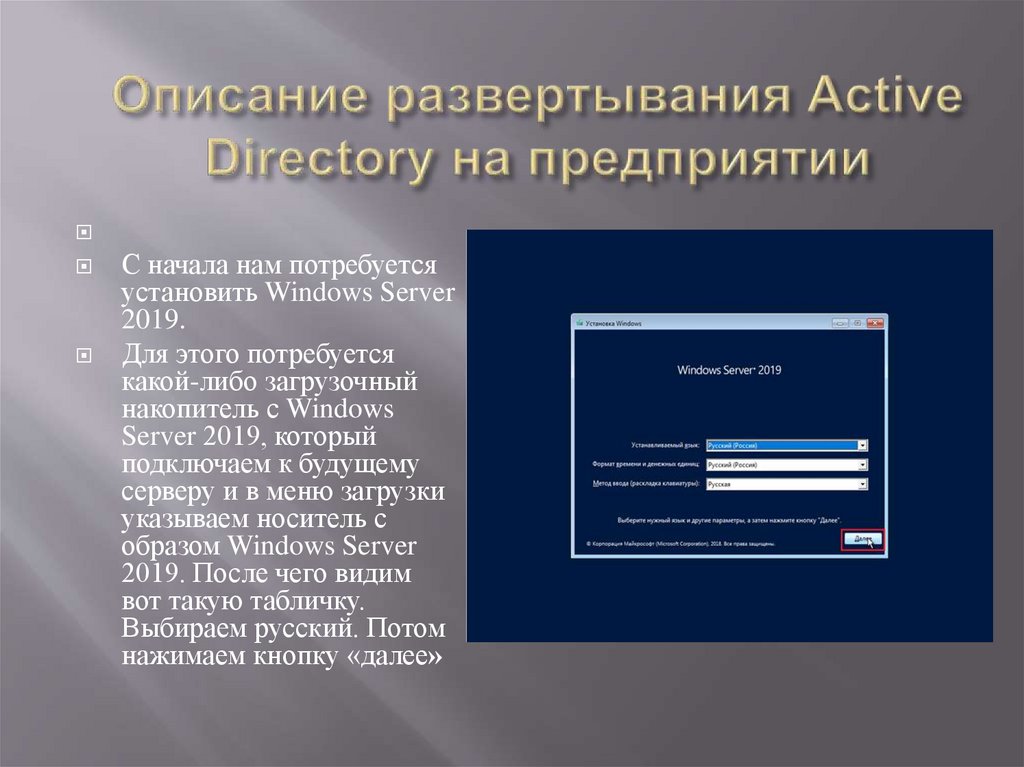
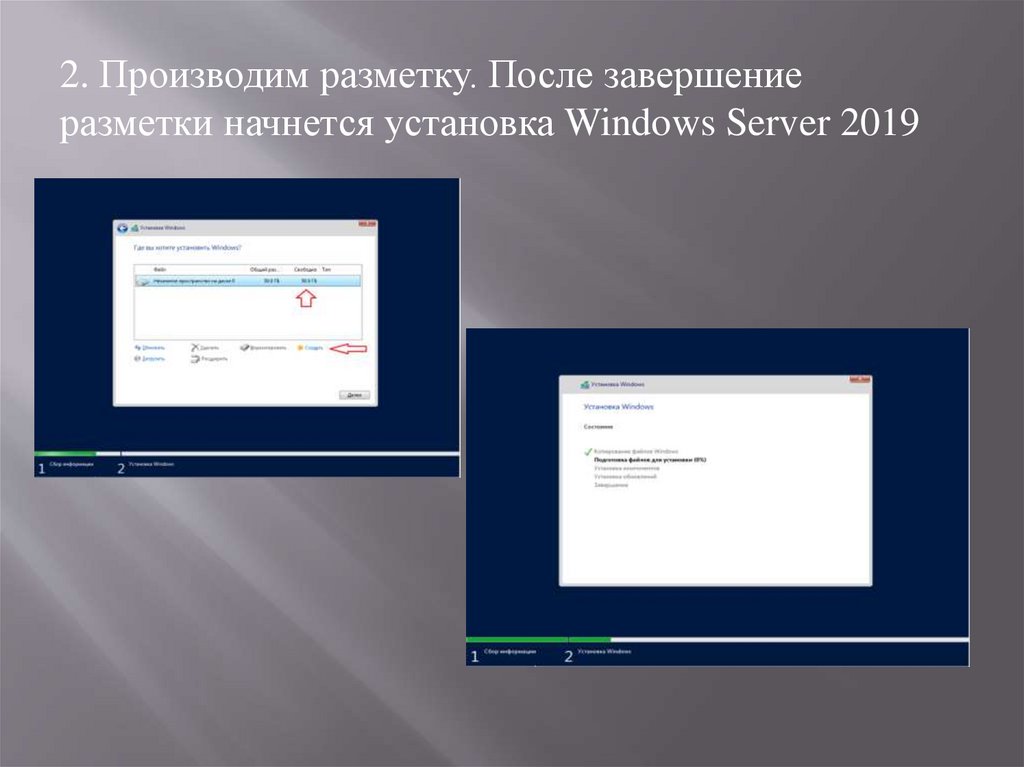
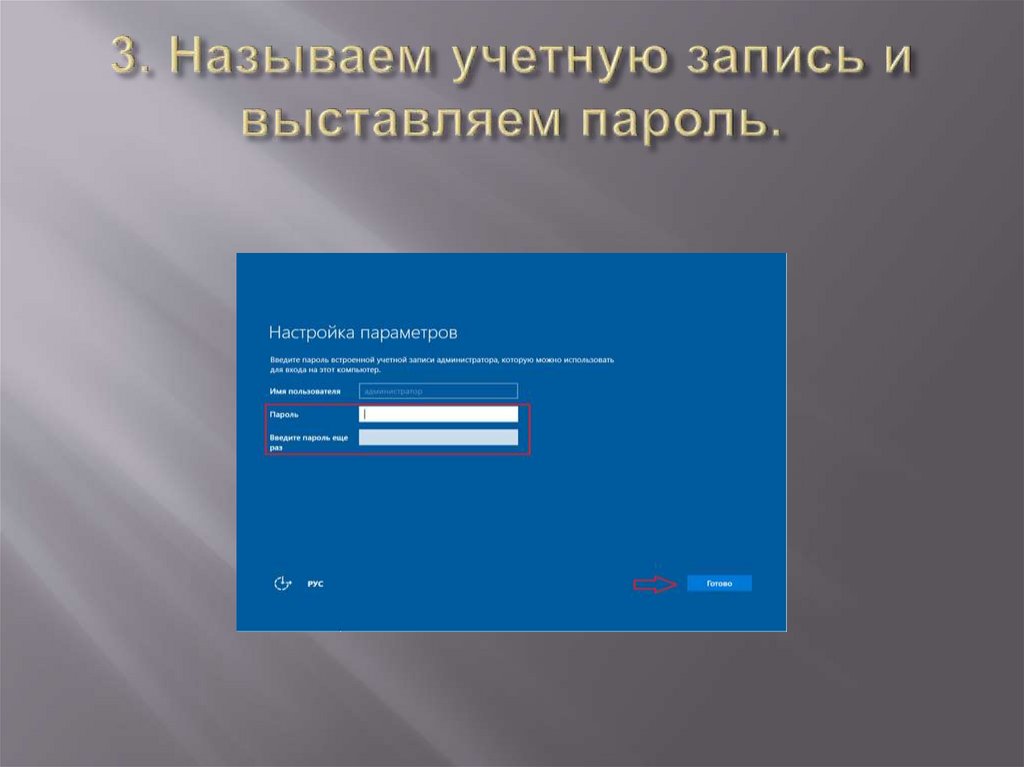
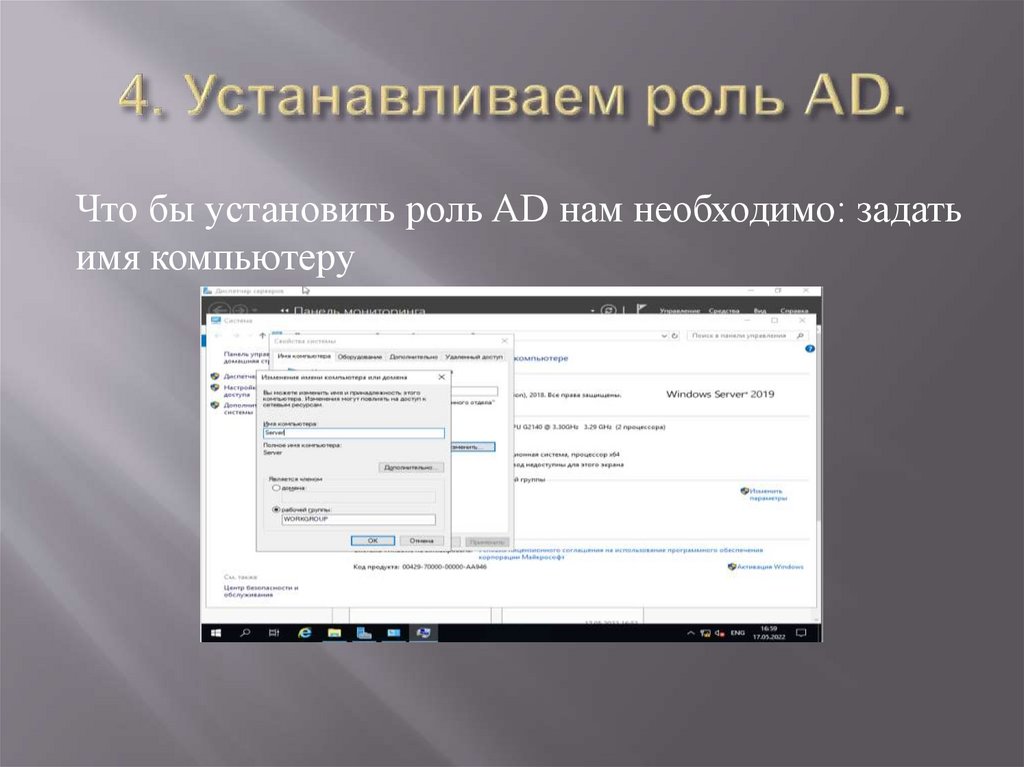

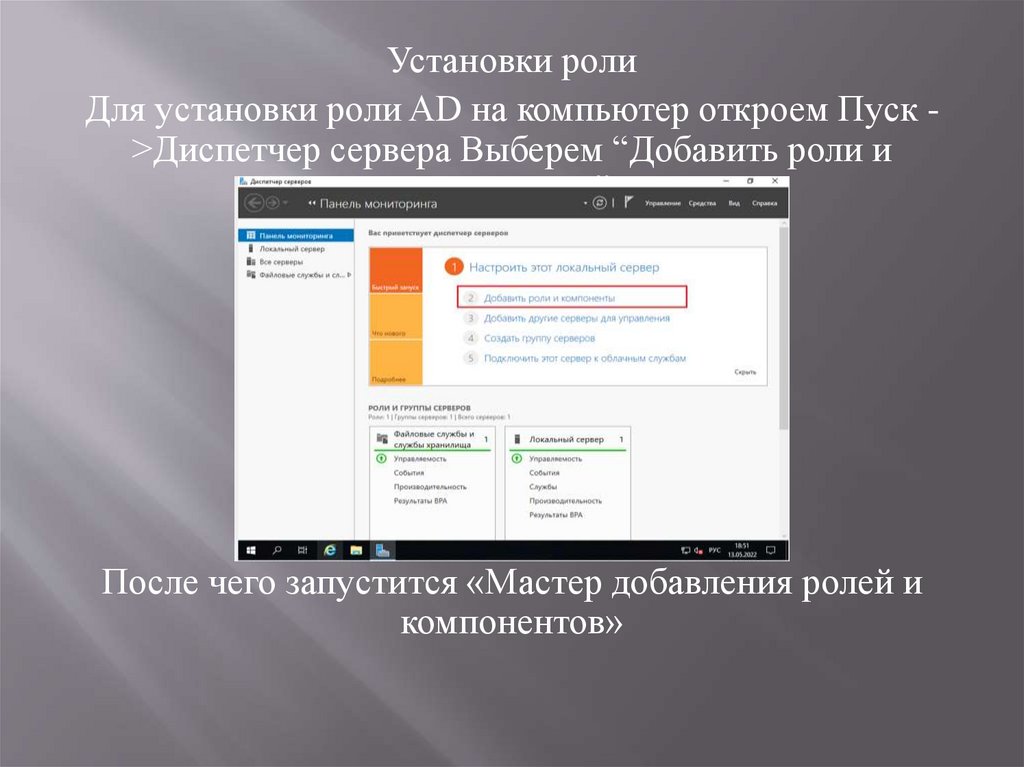

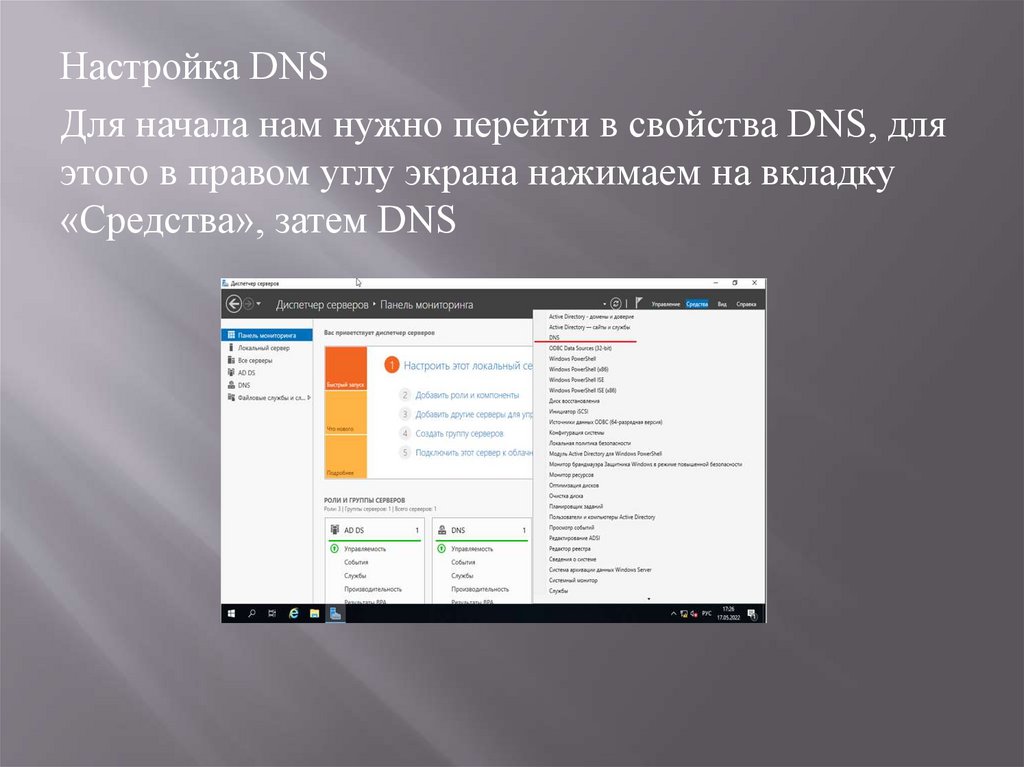

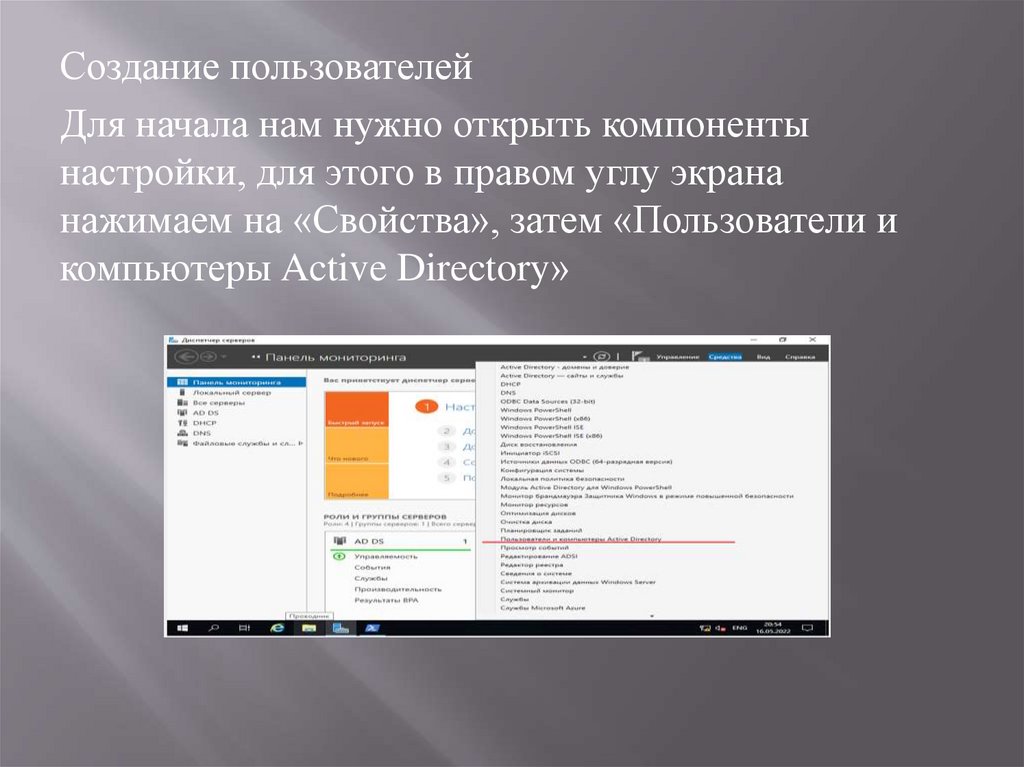
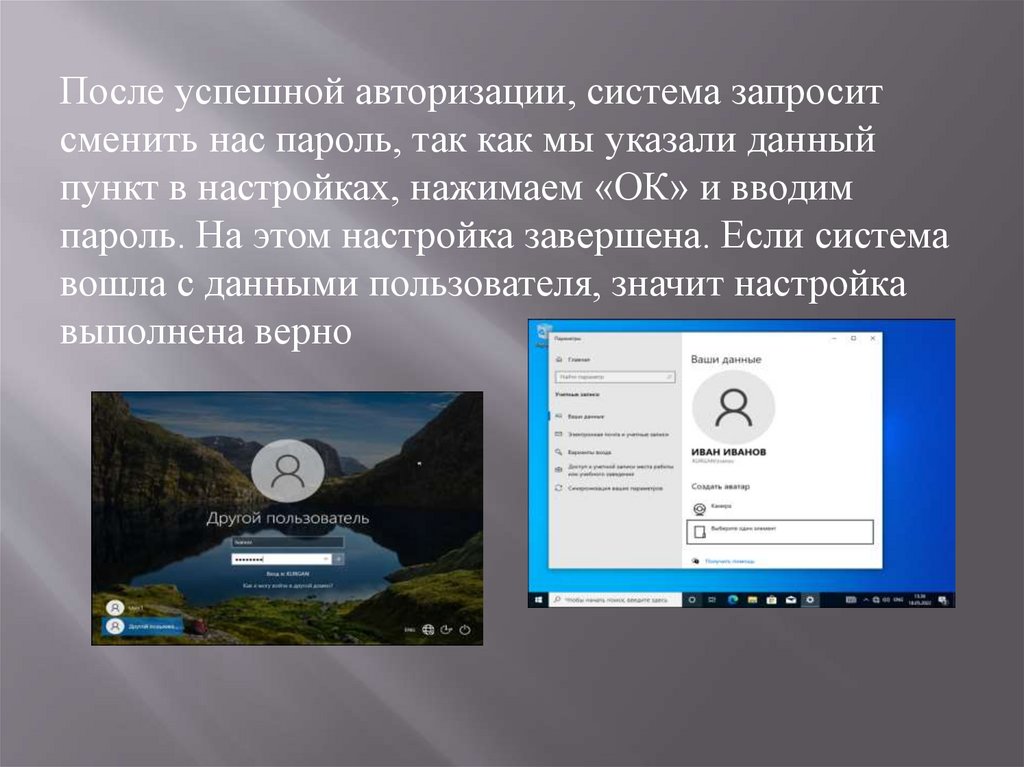
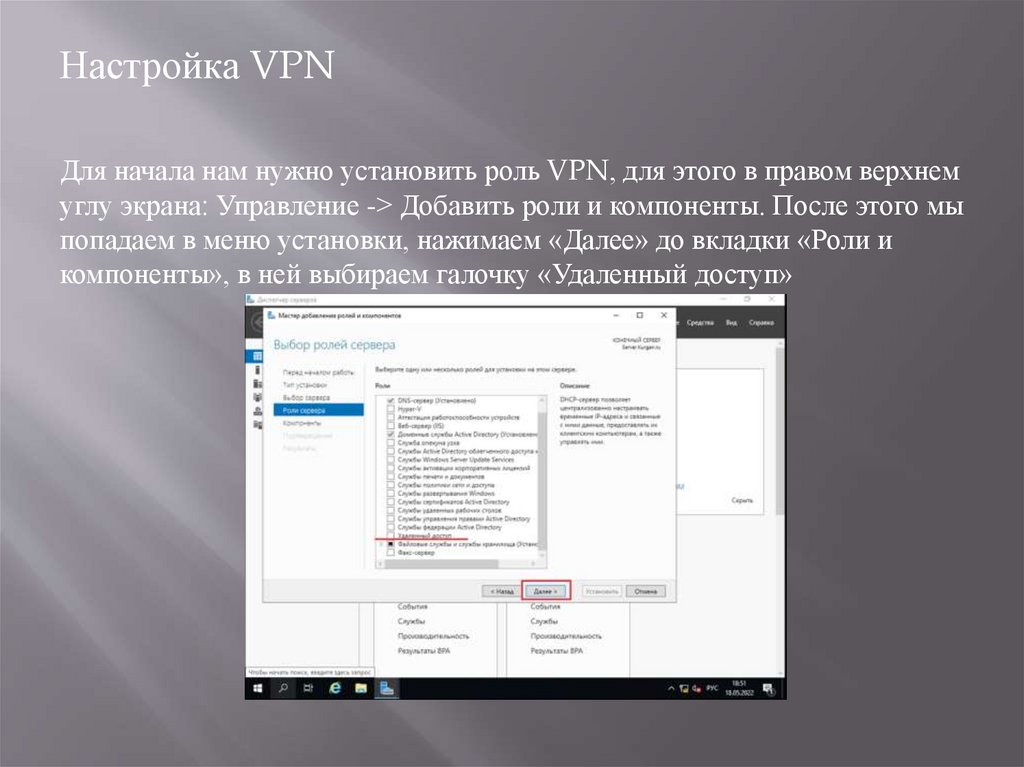
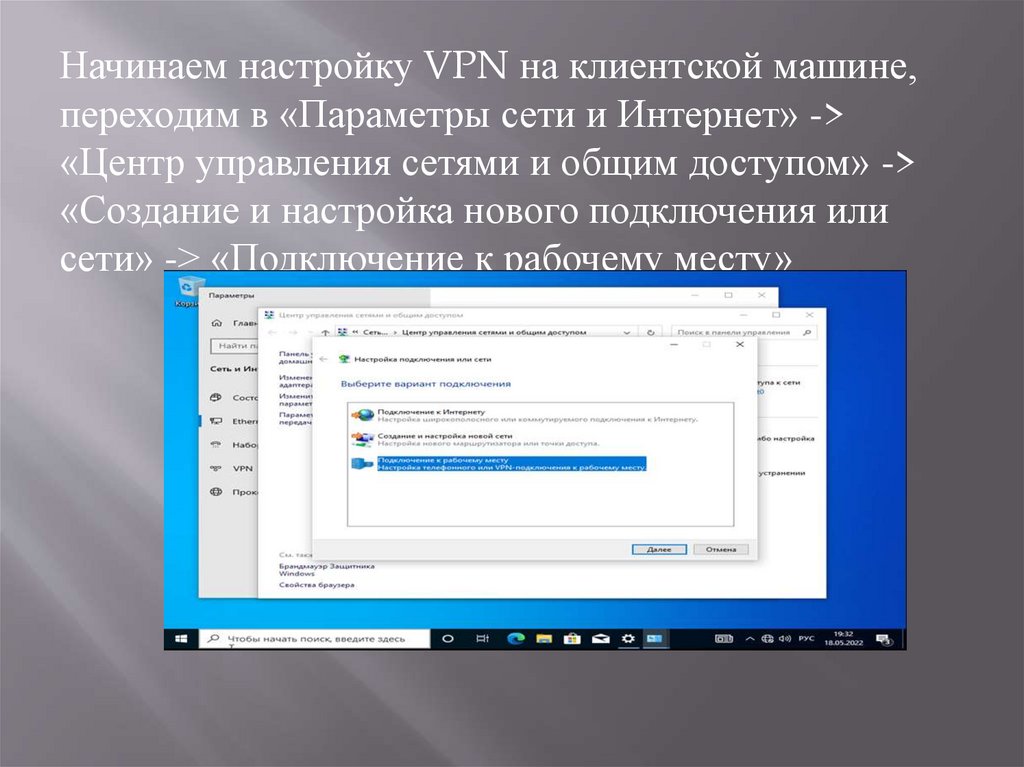
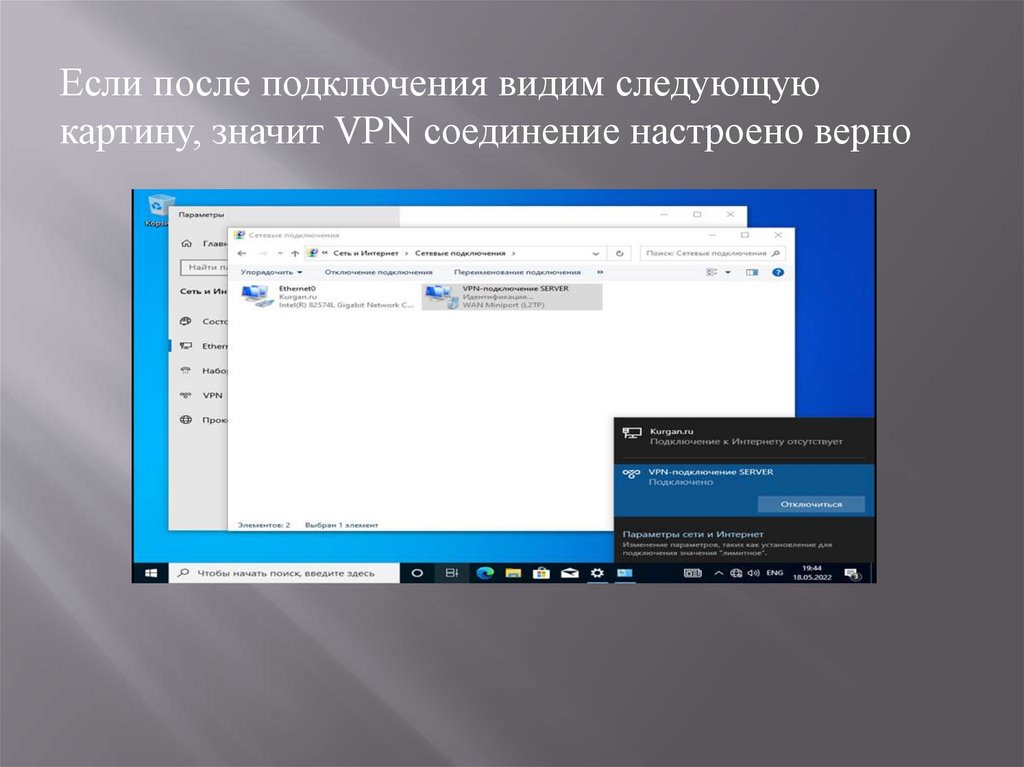
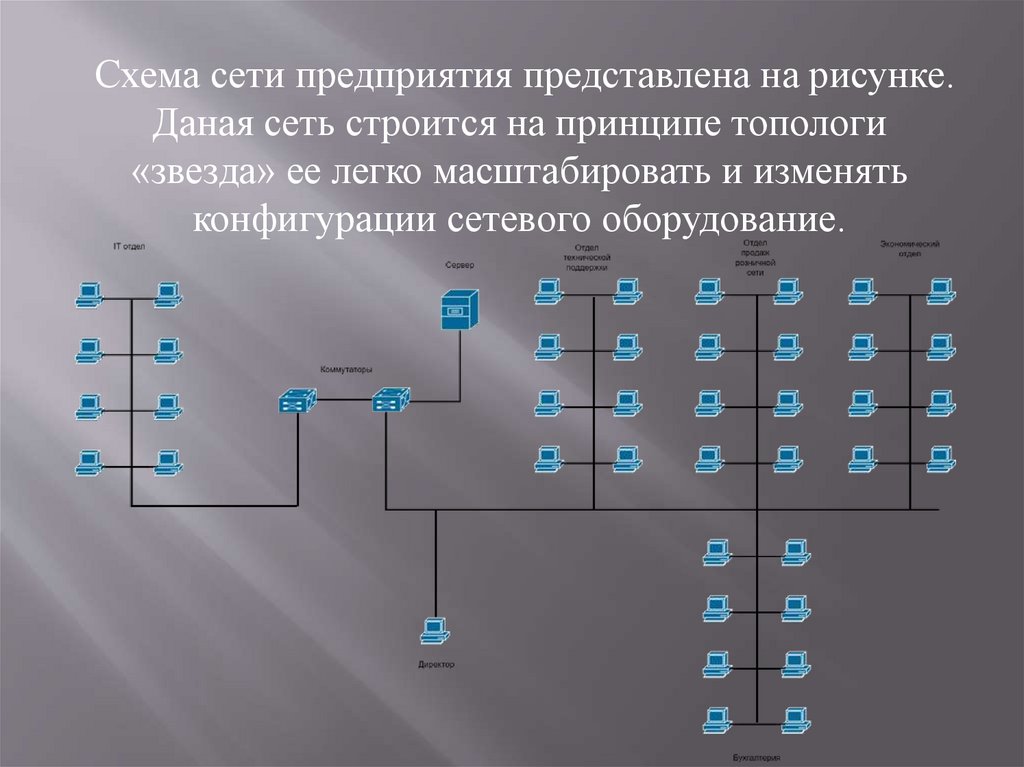

 Программное обеспечение
Программное обеспечение








